Rozříznutím modelu můžete zobrazit jeho polovinu, čtvrtinu nebo tři čtvrtiny.

Proveďte řez modelem, aby se zobrazil průřezový nebo vnitřní pohled bez úpravy geometrie. Použití se součástmi nebo sestavami
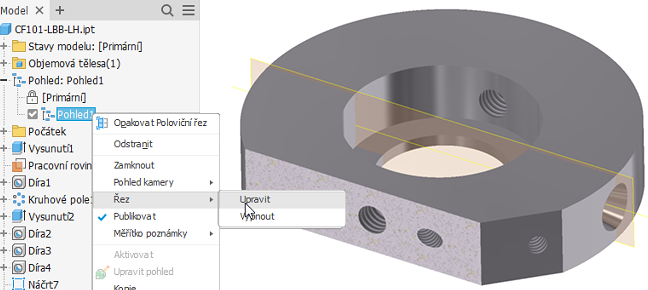
Parametry pohledu řezu jsou uloženy v reprezentaci zobrazení návrhu. Vytvořte zobrazení návrhu pro každý pohled řezu, který potřebujete.
Panel nástrojů Řez
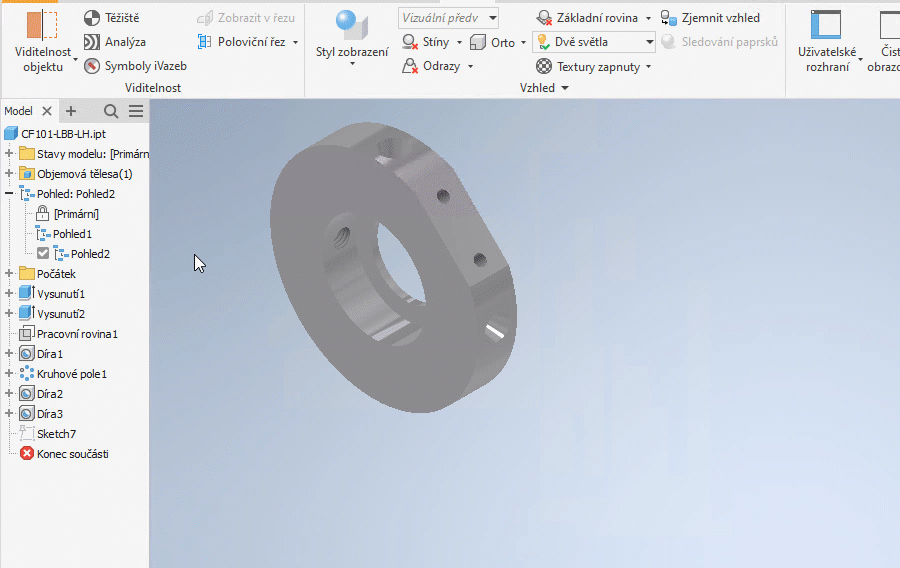
Miniaturní panel nástrojů Řez poskytuje přístup k následujícím možnostem:
- Pomocí možnosti Obrátit lze obrátit normálu roviny řezu, aby se řez odkryl z opačného směru.
- Ovládací prvek Rovina řezu nabízí možnosti přesunutí a otočení, mezi kterými můžete přepínat, abyste získali požadovanou rovinu řezu.
- Ovládací prvek Hodnota udává vzdálenost při posouvání roviny řezu a úhel při otáčení roviny řezu.
- Možnost Náhled uzavření slouží k vypnutí nebo zapnutí náhledu.
Vytvoření polovičního řezu
- Klikněte na kartu Pohled
 panel Vzhled
panel Vzhled  Poloviční řez
Poloviční řez  .
.
- Jako rovinu řezu vyberte libovolnou plochu nebo rovinnou plochu.
- Chcete-li změnit směr řezu nebo použít nástroje zobrazení, klikněte pravým tlačítkem a vyberte příkaz Obrátit.
- Přetažením roviny nebo zadáním hodnoty do pole změníte pozici.
- Klikněte na tlačítko Pokračovat.
- Klikněte pravým tlačítkem myši a vyberte:
- OK, chcete-li řez použít.
- Obrátit, chcete-li obrátit směr řezu.
Vytvoření čtvrtinového a tříčtvrtinového řezu
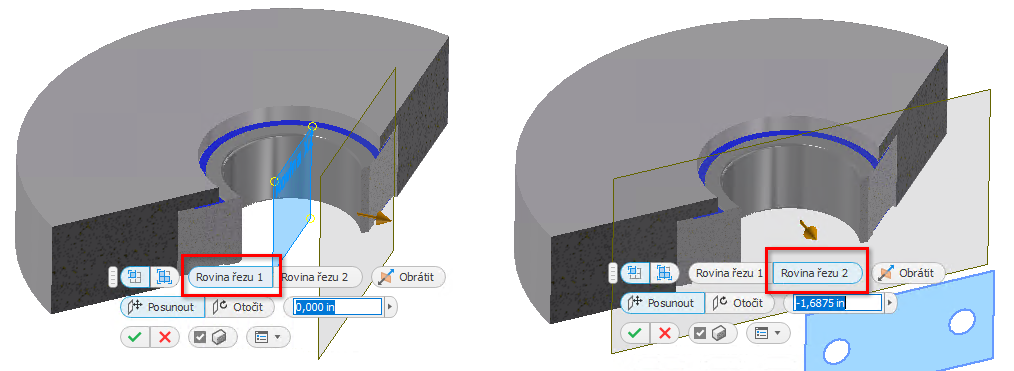
- Klikněte na kartu Zobrazit
 panel Vzhled a vyberte typ pohledu řezu:
panel Vzhled a vyberte typ pohledu řezu:
- Čtvrtinový řez

- Tříčtvrtinový řez

- Čtvrtinový řez
- Vyberte rovinu nebo rovinnou plochu jako první rovinu řezu.
- Chcete-li změnit směr řezu, klikněte pravým tlačítkem a vyberte příkaz Obrátit řez.
- Přetažením roviny nebo zadáním hodnoty do pole změníte pozici.
- Klikněte pravým tlačítkem na kreslicí plochu a vyberte možnost Pokračovat.
- Vyberte rovinu nebo rovinnou plochu jako druhou rovinu řezu.
- Chcete-li změnit směr řezu, klikněte pravým tlačítkem a vyberte příkaz Obrátit řez.
- Přetažením roviny nebo zadáním hodnoty do pole změníte pozici.
- Klikněte pravým tlačítkem myši a vyberte:
- OK, chcete-li řez použít.
- Obrátit, chcete-li obrátit směr řezu.
- Tříčtvrtinový řez, chcete-li změnit typ pohledu řezu.
Poznámka: V aplikaci Inventor se u komponent vytvořených z Obsahového centra řezy automaticky nevytvářejí. Zaškrtnutím políčka Řez všemi součástmi na kartě Sestava v dialogu Možnosti aplikace vytvoříte řez součásti Obsahového centra. Kliknutím na kartu Nástroje panel Možnosti
panel Možnosti  Možnosti aplikace otevřete dialog Možnosti aplikace.
Možnosti aplikace otevřete dialog Možnosti aplikace.
Úprava nebo vypnutí řezu
- V prohlížeči modelu klikněte pravým tlačítkem na reprezentaci zobrazení s řezem, který chcete upravit, a vyberte možnost Řez > Upravit.
Poznámka: Máte také možnost řez vypnout.
- Pomocí nástrojů na kreslicí ploše upravte definici řezu.
- Kliknutím na tlačítko OK použijte změny pohledu.
Odstranění pohledu řezu
- Aktivujte reprezentaci zobrazení s řezem, který chcete odstranit.
- Klikněte na kartu Pohled
 panel Vzhled
panel Vzhled  Odstranit řez
Odstranit řez  . Model se vrátí do normálního zobrazení.
. Model se vrátí do normálního zobrazení.
Uzavření řezů
Viditelnost koncových záslepek je ve výchozím nastavení nastavena tak, aby se u geometrie v řezu zobrazovaly koncové záslepky, pokud je počet součástí <= 500. Pokud je počet součástí >500, koncové záslepky se nezobrazí. Nastavení můžete přepsat tak, že vyberete nebo zrušíte výběr příslušné možnosti na miniaturním panelu nástrojů.
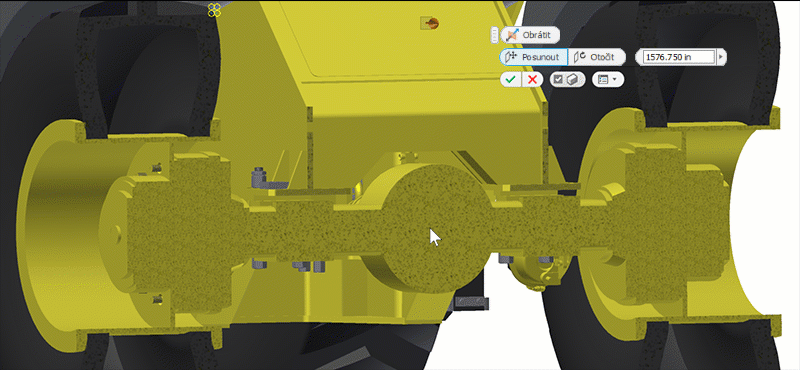
Úprava textury překrývajících se rovin řezu
Máte možnost použít vlastní obrázek textury, kterým nastavíte texturu nebo barvu překrývajících se rovin. Obrázky textur překrývajících se rovin jsou škálovány pro každou součást v sestavě.
- Pomocí libovolného editoru obrázků vytvořte obrázek ve formátu BMP s texturou nebo barvou. Musí být ve formátu BMP. Uložte obrázek do umístění na disku.
- V aplikaci Inventor klikněte na kartu Nástroje
 panel Možnosti
panel Možnosti  Možnosti aplikace
Možnosti aplikace  kartu Barva.
kartu Barva.
- V rozevíracím seznamu Textura plného řezu vyberte možnost Rastrový obrázek.
- Klikněte na tlačítko Procházet a vyhledejte a vyberte obrázek textury, který chcete použít.
Nastavení velikosti kroku posunutí kolečka myši
Máte možnost určit přírůstkovou hodnotu, která se použije, když budete otáčet kolečkem myši při provádění příkazu pohledu řezu. U akce posunutí jsou jednotky lineární, u akce otočení jsou jednotky ve stupních.
- Spusťte příkaz pohledu řezu.
- Klikněte pravým tlačítkem myši v zobrazení a v místní nabídce vyberte možnost Virtuální pohyb
 Velikost kroku posunutí.
Velikost kroku posunutí.
- V dialogu určete hodnotu vzdálenosti, která se použije k posunutí při rolování kolečkem myši.
- Kliknutím na zelenou značku zaškrtnutí zavřete dialog. Při následném rolování kolečkem myši se použije určená hodnota.